在使用笔记本电脑的过程中,我们难免会遇到系统崩溃、运行缓慢等问题。这时候,重装系统成为一个解决问题的有效途径。然而,许多人可能对如何给笔记本电脑重装系统感到困惑。本篇文章将为您提供一份简单易懂的教程,帮助您轻松重装系统,让您的电脑恢复到最佳状态。

1.如何备份重要数据
在进行系统重装之前,首先需要备份重要的个人数据。可以通过外接硬盘、云存储或者U盘等方式将数据进行备份,确保数据的安全性和完整性。
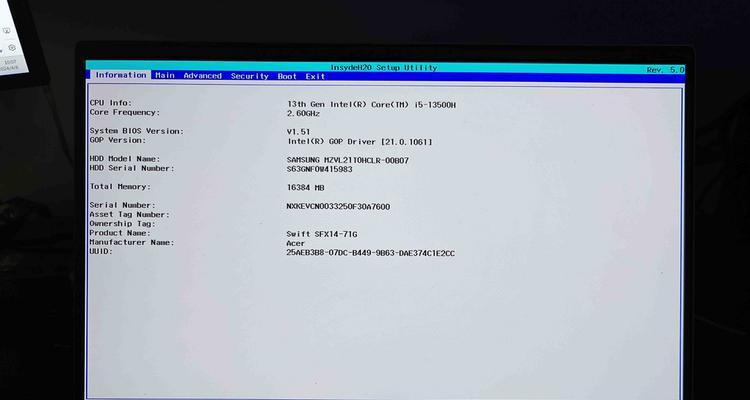
2.准备系统安装介质
在进行笔记本电脑系统重装前,需要准备好系统安装介质,可以是光盘或者U盘。如果没有安装介质,可以通过官方渠道下载系统镜像,并使用制作工具制作成启动盘。
3.进入BIOS设置

重装系统需要先进入BIOS设置,以确保笔记本电脑从安装介质启动。通常按下开机键的同时,按下F2、F10或者Del键可以进入BIOS设置界面。
4.设置启动顺序
在BIOS设置界面中,找到“Boot”或者“启动”选项,并将启动顺序调整为首先从安装介质启动。保存设置后,重启电脑即可进入系统安装界面。
5.选择语言和安装方式
在系统安装界面中,选择您熟悉的语言和适合您的安装方式。通常有自定义安装和快速安装两种选择,建议选择自定义安装以获得更多的个性化选项。
6.格式化硬盘
在安装方式选择完成后,会显示硬盘分区信息。选择要安装系统的分区,并进行格式化操作。请注意,格式化会清除硬盘上的所有数据,请确保已经备份好重要数据。
7.安装系统
选择格式化后的分区,并点击“下一步”开始系统安装过程。系统会自动将相关文件复制到电脑硬盘上,并进行相应的设置。
8.设置用户名和密码
在系统安装过程中,需要设置您的用户名和密码,以及其他一些个性化设置。请务必记住您设置的用户名和密码,以便后续登录使用。
9.更新系统和驱动
系统安装完成后,建议及时进行系统更新和驱动程序的安装,以获得更好的性能和安全性。可以通过设置界面或者官方网站进行更新。
10.安装必备软件
根据个人需求,安装一些必备软件,如浏览器、办公软件、杀毒软件等,以满足日常使用的需要。
11.恢复个人数据
在重新安装系统后,将之前备份的个人数据导入到电脑中,以恢复您的工作和娱乐文件。
12.设置个性化选项
根据个人喜好和需求,对系统进行一些个性化设置,如桌面壁纸、主题颜色等,以让您的电脑更符合自己的风格。
13.安装常用工具
根据个人需求,安装一些常用工具软件,如压缩解压软件、截图工具等,以提高工作效率和便捷性。
14.清理垃圾文件
在使用电脑的过程中,会产生大量的垃圾文件。使用系统自带的清理工具或第三方清理软件,对电脑进行定期清理,以保持系统的良好状态。
15.定期备份和维护
系统重装完成后,定期备份重要数据并进行系统维护是保持电脑良好状态的关键。可以使用系统自带的备份工具或者第三方备份软件,定期进行备份和清理。
通过本教程,您已经了解了如何轻松地为您的笔记本电脑重装系统。这将帮助您解决系统崩溃、运行缓慢等问题,让您的电脑焕发新生。记住备份重要数据、准备系统安装介质、正确设置启动顺序、格式化硬盘、安装系统和必备软件、恢复个人数据等步骤,您就能够成功完成笔记本电脑的系统重装。

介绍:随着技术的不断发展,越来越多的人选择使用U盘来启动IS...

SurfaceBook作为微软旗下的高端笔记本电脑,备受用户喜爱。然...

在如今数码相机市场的竞争中,索尼A35作为一款中级单反相机备受关注。...

在计算机使用过程中,主板BIOS(BasicInputOutputS...

在我们使用电脑时,经常会遇到一些想要截屏保存的情况,但是一般的截屏功...